Pasimula
Isa sa mga pangunahing hamon para sa mga magulang ngayon ay ang pamamahala ng oras sa harap ng screen at pagtiyak na makakagamit ang kanilang mga anak ng nararapat na nilalaman. Sa kasikatan ng Fire Tablets sa mga bata, mahalagang malaman kung paano gamitin ang mga tampok nito para sa mas mahusay na kontrol. Ang komprehensibong gabay na ito ay maglalakad sa iyo sa proseso ng pagbawal sa YouTube sa isang Fire Tablet, tinitiyak na ginugugol ng iyong anak ang kanilang oras sa harap ng screen na may produktibo at ligtas.
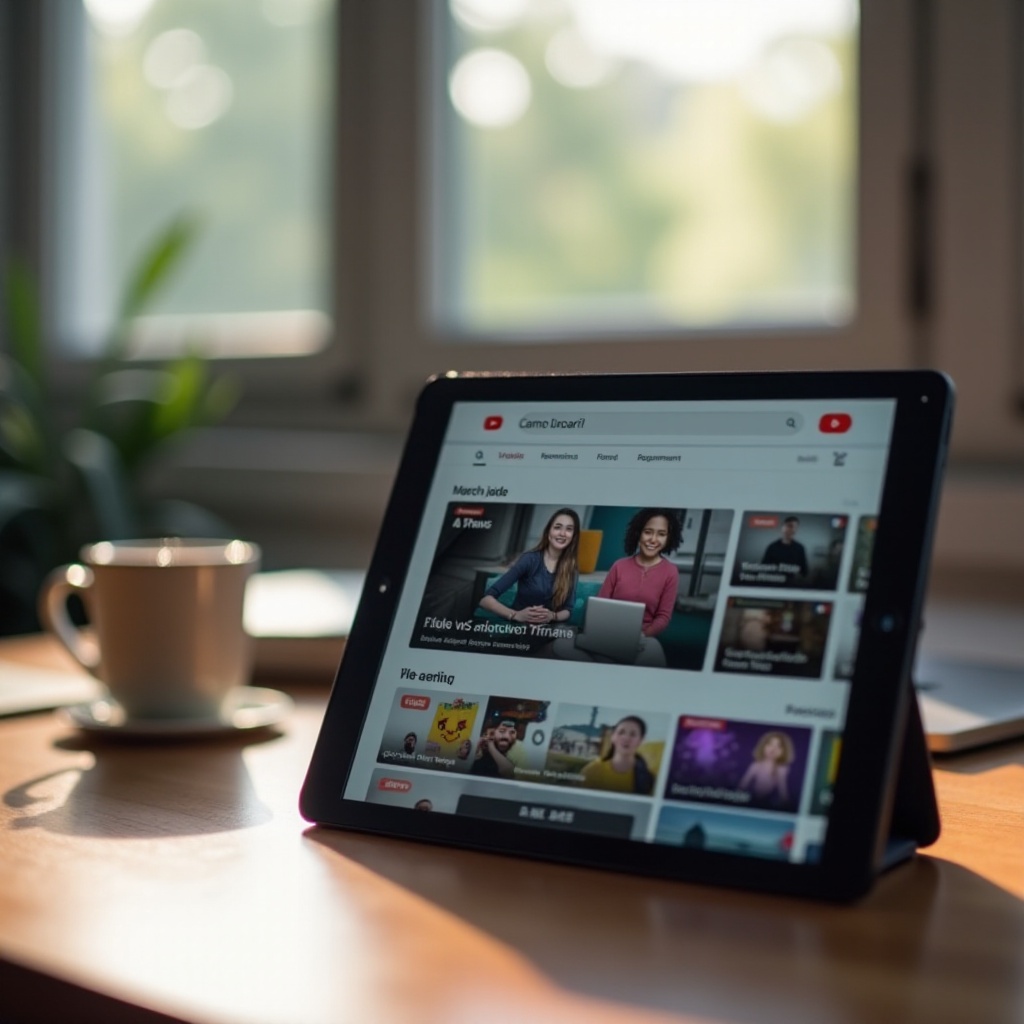
Bakit Maaring Kinakailangan ang Pagbawal sa YouTube
Mayroong ilang mga dahilan kung bakit gustong pagkaitan ng mga magulang ang YouTube sa Fire Tablet ng kanilang anak. Ang plataporma, habang pang-edukasyon at nakaaaliw, ay naglalaman ng malawak na dami ng nilalaman na maaaring hindi akma para sa murang damdamin. Ang ilang mga video ay maaaring magtaguyod ng negatibong asal, habang ang iba ay maaaring magpakita ng di-angkop na wika at mga larawan.
Dagdag pa, ang sobrang oras na ginugol sa panonood ng mga video sa YouTube ay maaaring magdulot ng sedentaryong gawi, na naapektuhan ang pisikal na kalusugan ng bata at nag-aambag sa mga isyu tulad ng obesity. Ang paglilimita ng access ay maaaring hikayatin ang mga bata na makilahok sa mas produktibong mga aktibidad, tulad ng pagbabasa o paglaro ng mga edukasyonal na laro.
Pag-unawa sa mga alalahaning ito ang unang hakbang. Ngayon, tingnan natin kung paano mo maihahanda ang personal na kontrol sa iyong Fire Tablet upang matiyak na ang iyong anak ay magkakaroon ng ligtas at balansadong karanasan sa digital.
Pangunahin na Pagsasaayos para sa Parental Controls
Bago sumabak sa mga espesipikong hakbang para ipinagbawal ang YouTube, mahalaga na iset up ang parental controls sa Fire Tablet. Sundin ang mga hakbang na ito upang magsimula:
- Buksan ang Settings: Mag-swipe pababa mula sa itaas ng screen at i-tap ang gear icon upang buksan ang settings menu.
- Pumunta sa Parental Controls: Mag-scroll pababa at hanapin ang ‘Parental Controls’ option. I-tap ito.
- I-enable ang Parental Controls: I-toggle ang switch upang i-on ang parental controls. Ikaw ay hihilingin na magtalaga ng password, na kakailanganin para gumawa ng mga pagbabago sa hinaharap.
Sa pamamagitan ng pag-enable ng mga kontrol na ito, inilalatag mo ang pundasyon sa pamamahala ng iba’t-ibang aspeto ng paggamit ng tablet ng iyong anak, kabilang ang access sa apps at oras sa harap ng screen. Sa activated na parental controls, handa ka na para sa espesipikong mga hakbang upang ilimitahan ang YouTube.
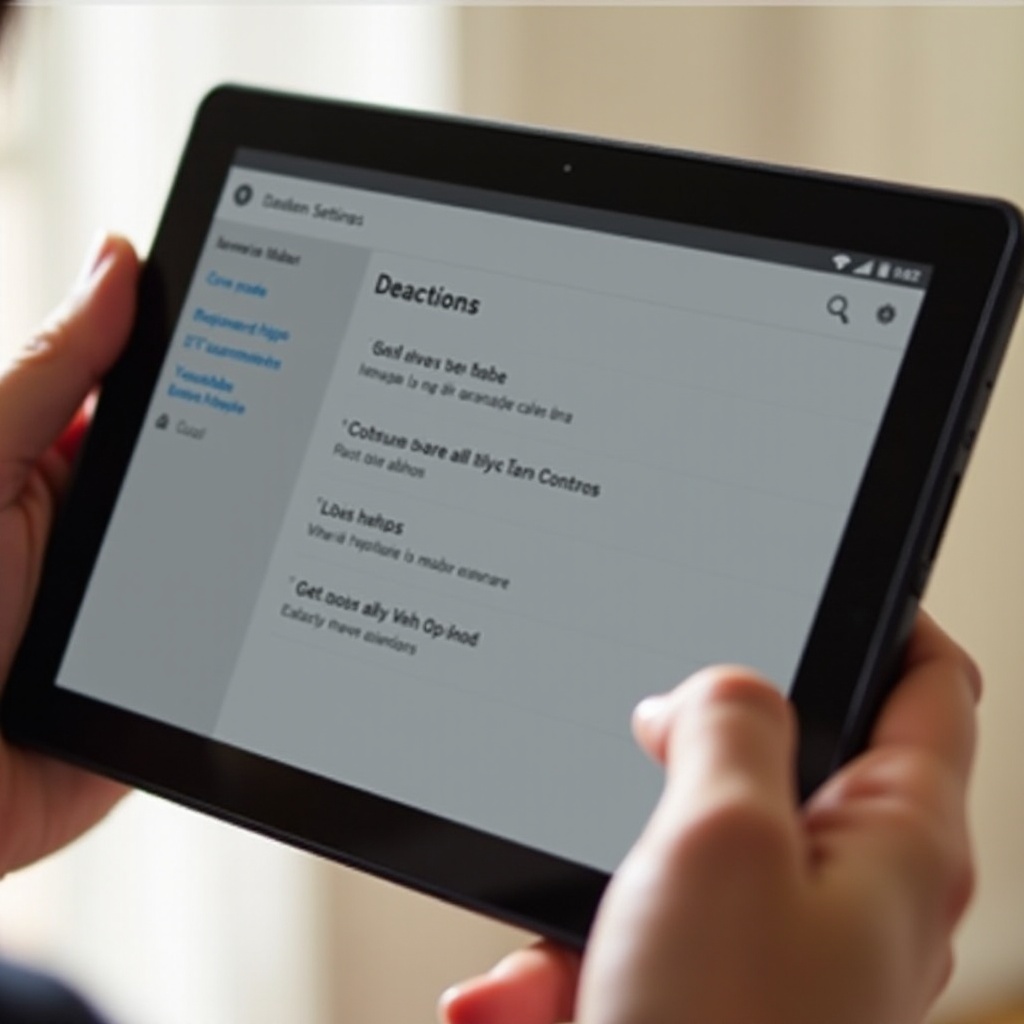
Gabay sa Hakbang-Hakbang para sa Pagbawal sa YouTube
Ang pagbawal sa YouTube ay nangangailangan ng sistematikong paraan. Narito ang mga hakbang:
- Buksan ang Settings: Mag-swipe pababa mula sa itaas at pumunta sa gear icon upang buksan ang settings menu.
- Pumunta sa Parental Controls: Pumunta sa ‘Parental Controls’ at ilagay ang iyong password.
- I-manage ang Content at Apps: Sa loob ng Parental Controls menu, hanapin ang ‘Manage Content & Apps.
- I-block ang Partikular na Application: Hanapin ang listahan ng application upang hanapin ang YouTube o anumang third-party na YouTube apps na naka-install sa device.
- I-restrict ang Access: I-tap ang YouTube (o katulad na app) at piliin ang option upang i-block o i-restrict ang app.
Sa pagsunod sa mga hakbang na ito sistematikong, siguradong ang YouTube ay maitatanggi sa Fire Tablet ng iyong anak, pinipigilan silang ma-access ang nilalaman nito.
Paggamit ng Amazon FreeTime para sa Pinahusay na Kontrol
Ang Amazon FreeTime (na ngayon ay kilala bilang Amazon Kids) ay nag-aalok ng pinahusay na tampok ng kontrol para sa digital na karanasan ng iyong anak. Narito kung paano ito magagamit:
- I-install ang FreeTime: Kung hindi pa naka-install, i-download ang Amazon FreeTime mula sa Amazon Appstore.
- I-set Up ang Account: Mag-sign in gamit ang iyong Amazon account at gumawa ng FreeTime profile para sa iyong anak.
- I-manage ang Content: Sa loob ng FreeTime settings, maaari mong i-manage ang content na na-access ng iyong anak sa pamamagitan ng pagpili kung aling mga apps, websites, at videos ang pinapayagan.
Ang Amazon FreeTime ay nagbibigay-daan sa iyo na gumawa ng mga custom na profile para sa bawat bata at mag-curate ng content na partikular para sa kanila. Ang plataporma na ito ay lubos na epektibo sa pagtiyak na ang iyong anak ay nananatili sa ligtas na digital na hangganan.
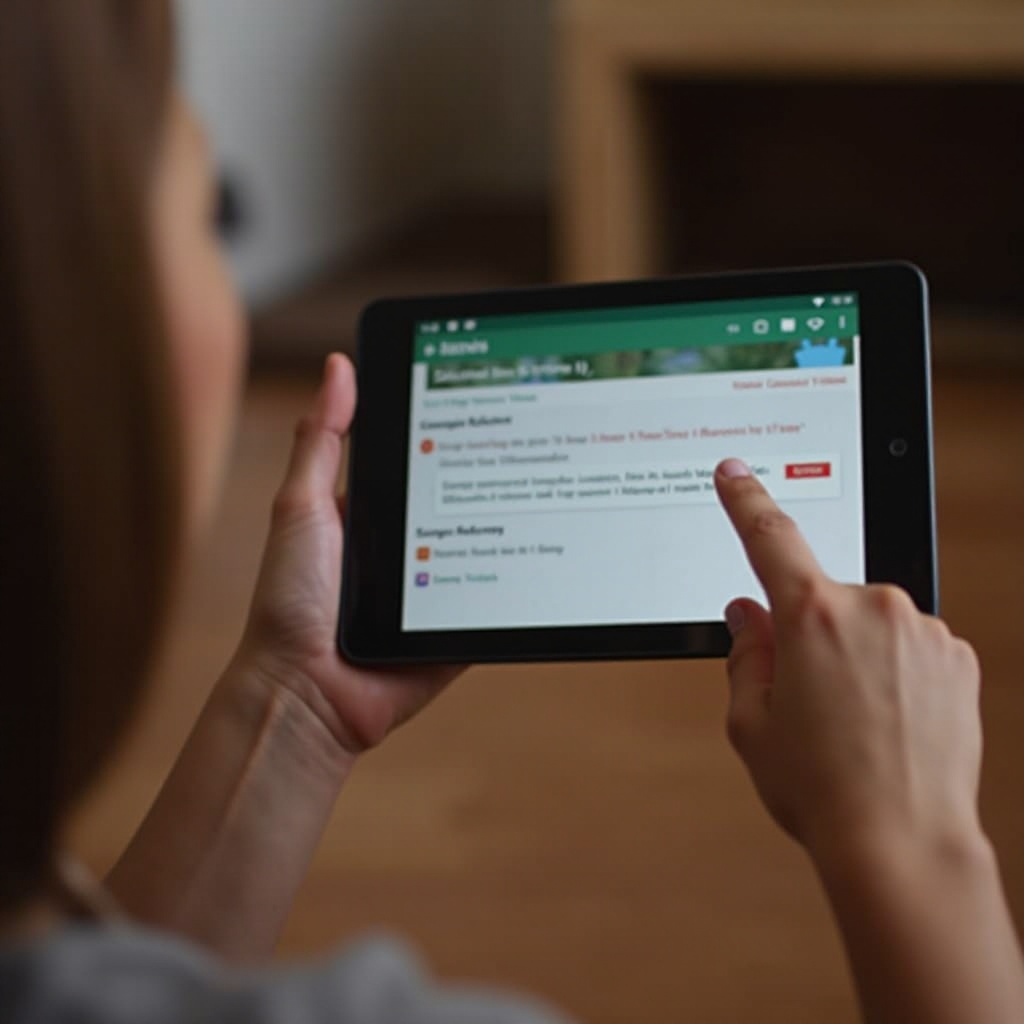
Pagpapanatili at Pag-update ng mga Restriction
Ang pagbawal sa YouTube ay hindi isang ‘set it and forget it’ na gawain. Ang regular na pag-update at pagpapanatili ng mga restriction ay mahalaga para sa epektibong kontrol:
- Regular na Subaybayan ang Listahan ng App: Siguraduhing walang bagong apps na na-download na nagbibigay ng akses sa YouTube.
- Subaybayan ang Oras sa Harap ng Screen: Gamitin ang Parental Controls section upang subaybayan at i-manage ang pangkalahatang oras sa harap ng screen.
- I-update ang Mga Password: Periodikong i-update ang mga password upang mapanatili ang seguridad at maiwasan ang hindi awtorisadong mga pagbabago.
Sa pamamagitan ng regular na pagsusuri sa mga kontrol at restriction na na-set sa iyong Fire Tablet, sinisiguro mo na ang iyong anak ay magkakaroon ng ligtas at balansadong digital na karanasan.
Konklusyon
Ang pamamahala at pagkontrol sa akses ng iyong anak sa YouTube sa Fire Tablet ay mahalaga para sa kanilang kagalingan at balansadong oras sa harap ng screen. Sa pamamagitan ng pag-set up ng parental controls, paggamit ng Amazon FreeTime, at regular na pag-update ng mga restriction, maaari mong tiyakin ang mas ligtas na online na kapaligiran para sa iyong anak. Palaging maging maagap at makilahok sa mga aktibidad digital ng iyong anak upang mabisang gabayan sila sa teknolohiyang pinapatakbo na kapanahunan na ito.
Mga Madalas Itanong
Paano ko maibabawal ang mga partikular na video sa YouTube?
Hindi mo maibabawal ang mga partikular na video sa pamamagitan ng mga setting ng Fire Tablet direkta. Gayunpaman, ang paggamit ng YouTube Kids app na may mga tampok ng kontrol ng magulang ay maaring pumayag sa iyo na limitahan ang ilang nilalaman.
Maaari ko bang ibawal ang YouTube sa isang adult profile?
Oo, maaari kang magpatupad ng mga paghihigpit sa anumang profile, kabilang ang mga adult profile, sa pamamagitan ng pagsunod sa mga hakbang na nakabalangkas sa gabay na ito sa ilalim ng mga setting ng kontrol ng magulang.
Mayroon bang mga third-party app para sa mas magandang pagpipilian ng kontrol?
Oo, mga aplikasyon tulad ng Net Nanny at Safe Lagoon ay nag-aalok ng pinahusay na mga pagpipilian ng kontrol at kakayahan sa pagmamanman, na nagbibigay ng karagdagang antas ng seguridad at pamamahala sa nilalaman na ina-access sa Fire Tablet.
